Pivotieren mehrerer Felder in Tableau Prep Builder
Lernen Sie die Grundlagen der Pivotierung in Tableau Prep Builder kennen und erfahren Sie, wie Sie mehrere Felder pivotieren können.
Hinweis des Herausgebers: Tableau Prep ist ein Tool, mit dem jeder seine zu analysierenden Daten schnell und sicher kombinieren, formen und aufbereiten kann. Dieser Blogbeitrag wurde im April 2019 unter Berücksichtigung des aktuellen Funktionsumfangs von Tableau Prep Builder überarbeitet.
Benutzerfreundliche Daten werden oft in einem breiten Format mit vielen Spalten erfasst und aufgezeichnet. Für maschinenlesbare Daten ist aber ein hohes Format mit weniger Spalten und mehr Zeilen besser.
Tableau bevorzugt die Formatierung in einem maschinenlesbaren Format. Wenn Sie Ihre Daten zur einfacheren Analyse in Tableau neu formen möchten, können Sie sie pivotieren. In Tableau bedeutet „Pivotieren“, Daten aus einem Kreuztabellen- in ein Spaltenformat zu bringen, also aus breiten und kurzen Tabellen dünne und hohe Tabellen zu machen. Mit Tableau Prep Builder können Sie die Pivotierung visuell vornehmen, sodass Sie bei jedem Schritt sehen, wie sich Ihre Daten verändern. In diesem Beitrag zeigen wir Ihnen, wie Sie in Tableau Prep Builder Pivotieren einsetzen können, um Ihre Daten in eine analysefähige Form zu bringen.
Wie funktioniert das Pivotieren in Tableau Prep Builder?
Wenn wir Daten in Tableau analysieren, müssen sie „ordentlich“ sein. Jede Spalte sollte genau eine Bedeutung haben. Was also ist zu tun, wenn Ihre Felder nicht eindeutig sind? Wenn mehrere Spalten dieselbe Bedeutung haben, können Sie sie pivotieren.

In diesem Datensatz zum Beispiel haben wir Daten für den Umsatz aus dem Verkauf von pharmazeutischen Produkten, Steuern und Gesamtwerte nach Monat und Jahr. Durch das Pivotieren der Daten können Sie Zeilen für jeden Monat und jedes Jahr sowie individuelle Spalten für Umsatz, Steuern und Gesamtwerte erstellen, sodass Tableau diese Daten für die Analyse leichter interpretieren kann.
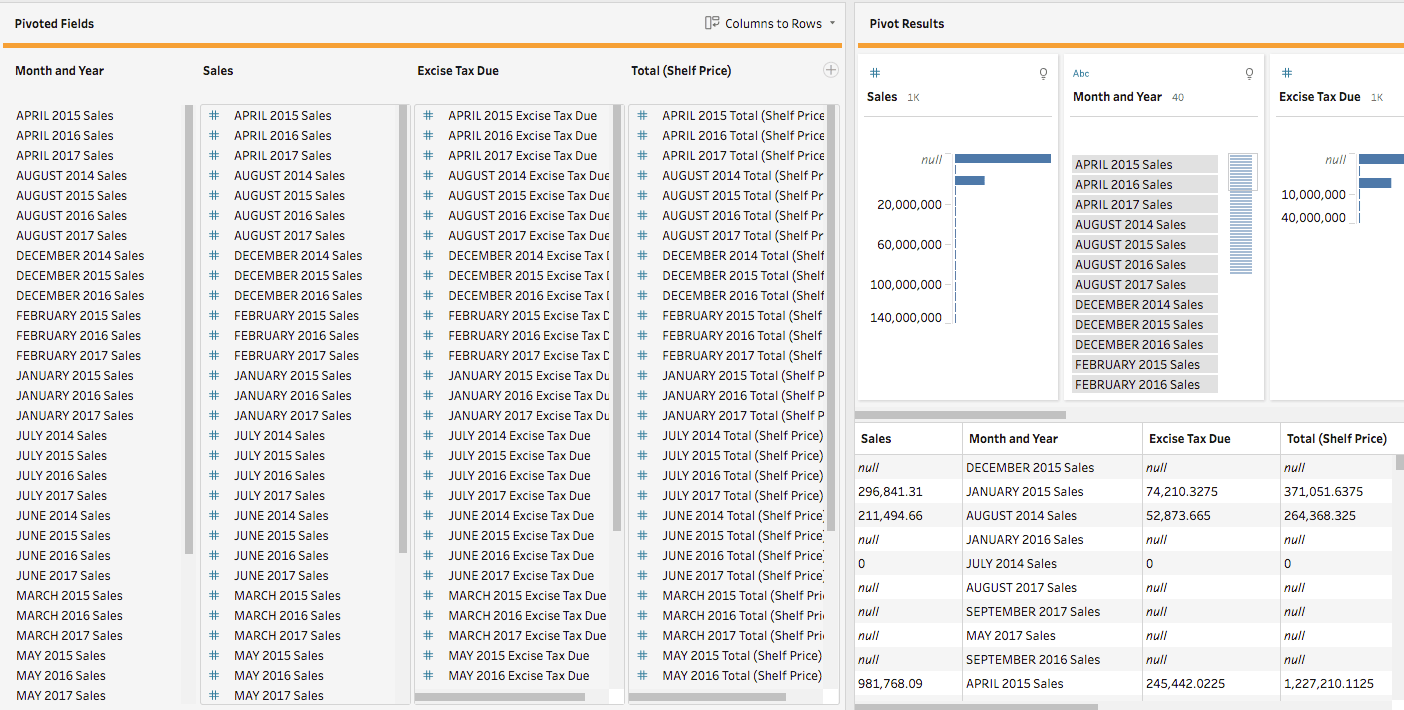 Weitere Informationen zum Pivotieren in Tableau Prep Builder
Weitere Informationen zum Pivotieren in Tableau Prep Builder
Pivotieren für mehrere Felder
Wie kann man für mehrere Felder pivotieren? In Tableau Prep Builder geht das ganz einfach:
- Stellen Sie eine Verbindung zur Datenquelle her.
- Ziehen Sie die zu pivotierende Tabelle in den Bereich Schema.
- Klicken Sie auf das Pluszeichen
 und wählen Sie im Kontextmenü die Option Pivot hinzufügen aus.
und wählen Sie im Kontextmenü die Option Pivot hinzufügen aus. - Wählen Sie im Bereich links ein oder mehrere Felder aus und ziehen Sie sie auf die Spalte Pivot1-Werte im Bereich Pivotierte Felder.
- Wenn Sie weitere Spalten für das Pivotieren hinzufügen möchten, klicken Sie auf das Pluszeichen
 im Bereich Pivotierte Felder in Tableau Prep Builder. Wiederholen Sie dann den vorherigen Schritt, um weitere Felder für das Pivotieren auszuwählen. Die Ergebnisse können sofort sowohl im Bereich Pivot-Ergebnisse als auch im Datenraster betrachtet werden.
im Bereich Pivotierte Felder in Tableau Prep Builder. Wiederholen Sie dann den vorherigen Schritt, um weitere Felder für das Pivotieren auszuwählen. Die Ergebnisse können sofort sowohl im Bereich Pivot-Ergebnisse als auch im Datenraster betrachtet werden.
 Sehen Sie sich „Pivotieren für mehrere Felder“ in Aktion an.
Sehen Sie sich „Pivotieren für mehrere Felder“ in Aktion an.
Sie sind neu bei Tableau Prep Builder?
- Kostenlose Testversion von Tableau Prep Builder herunterladen
- Erste Schritte mit Tableau Prep Builder
- Werden Sie zum Experten für die Datenvorbereitung – mit kostenlosen Online-Schulungen oder von Trainern durchgeführten Schulungen.
Zugehörige Storys
Blog abonnieren
Rufen Sie die neuesten Tableau-Updates in Ihrem Posteingang ab.









